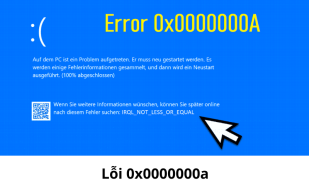Bật mí cách chia sẻ Wi-Fi trên Oppo nhanh chóng
Xem nhanh [ẨnHiện]
- 1 Oppo có tính năng chia sẻ Wi-Fi không?
- 2 2 cách chia sẻ Wi-Fi trên Oppo
- 2.1 Cách chia sẻ Wi-Fi trên Oppo thủ công
- 2.2 Cách chia sẻ Wi-Fi trên Oppo thông qua mã QR
- 2.3 Cách chia sẻ Wi-Fi trên Oppo qua Laptop
- 3 Khắc phục lỗi chia sẻ Wi-Fi trên điện thoại Oppo
- 3.1 Tái khởi động điện thoại cùng các thiết bị khác
- 3.2 Bật/tắt chế độ máy bay
- 3.3 Quên và kết nối lại mạng Wi-Fi
- 3.4 Xóa bộ nhớ cache phân vùng
- 3.5 Đặt lại cài đặt gốc của điện thoại (cần thận trọng)
- 4 Lưu ý khi chia sẻ Wi-Fi trên Oppo
Tính năng chia sẻ Wi-Fi trên Oppo cho phép bạn biến điện thoại thành một điểm truy cập di động. Cung cấp kết nối internet cho các thiết bị khác như điện thoại, laptop, máy tính bảng,... một cách dễ dàng.
Oppo có tính năng chia sẻ Wi-Fi không?
Hầu hết các điện thoại Oppo đều được tích hợp sẵn tính năng chia sẻ Wi-Fi, giúp bạn dễ dàng cung cấp kết nối internet cho các thiết bị khác như điện thoại, laptop, máy tính bảng,... mà không cần sử dụng dây cáp.

Tính năng chia sẻ Wi-Fi trên Oppo
2 cách chia sẻ Wi-Fi trên Oppo
Cách chia sẻ Wi-Fi trên Oppo thủ công
- Bước 1: Vào phần “ Cài đặt” trên điện thoại Oppo.
- Bước 2: Chọn Mạng & Internet > Điểm phát sóng cá nhân.
- Bước 3: Bật Điểm phát sóng cá nhân.
- Bước 4: Nhập tên và mật khẩu cho điểm phát sóng cá nhân của bạn.
- Bước 5: Bật Hiện mật khẩu để xem mật khẩu Wi-Fi.
Cách chia sẻ Wi-Fi trên Oppo thông qua mã QR
- Bước 1: Vào thư mục “Cài đặt” trên điện thoại Oppo.
- Bước 2: Chọn Mạng & Internet > Điểm phát sóng cá nhân.
- Bước 3: Bật Điểm phát sóng cá nhân.
- Bước 4: Chọn Mã QR.
- Bước 5: Sử dụng thiết bị khác để quét mã QR và kết nối Wi-Fi.
Cách chia sẻ Wi-Fi trên Oppo qua Laptop
- Bước 1: Kết nối điện thoại Oppo với Laptop bằng cáp USB.
- Bước 2: Trên điện thoại Oppo, vào phần Cài đặt và chọn Các kết nối không dây khác.
- Bước 3: Chọn Điểm truy cập cá nhân và gạt nút Bật điểm truy cập cá nhân sang phải.
- Bước 4: Laptop sẽ nhận được một card mạng mới từ điện thoại và có thể truy cập Internet bình thường.

Lưu ý khi thực hiện chia sẻ Wi-Fi trên Oppo
Một số thắc mắc khi chia sẻ Wi-Fi qua Oppo
Chia sẻ Wi-Fi từ điện thoại có ảnh hưởng đến bảo mật kết nối không?
Không. Mạng Wi-Fi chia sẻ cũng bảo vệ bằng mật khẩu nên khá an toàn cho người dùng và cả điện thoại của bạn. Tuy nhiên, bạn cần đảm bảo rằng mật khẩu của bạn là mạnh và duy nhất, và chỉ chia sẻ với những người bạn tin tưởng.
Có thể kiểm tra được những thiết bị nào đang kết nối với Wi-Fi đang chia sẻ từ điện thoại của mình không?
Sử dụng ứng dụng: Có một số ứng dụng như Fing cho phép bạn kiểm tra các thiết bị hiện đang kết nối với Wi-Fi của bạn. Ứng dụng Fing hiện đang được cung cấp miễn phí và có thể tải về trên cả hệ điều hành Android lẫn iOS.
Kiểm tra trực tiếp trên điện thoại: Trên một số điện thoại Android, bạn có thể kiểm tra trực tiếp các thiết bị đang kết nối với Wi-Fi chia sẻ của mình. Bạn chỉ cần vào mục “Mạng và Internet” trong “Cài đặt” của điện thoại, sau đó nhấp vào mạng Wi-Fi bạn đang chia sẻ. Tại đây, thiết bị sẽ hiển thị cho bạn danh sách các thiết bị đang kết nối.
Khắc phục lỗi chia sẻ Wi-Fi trên điện thoại Oppo

Luôn giữ cho phần mềm của bạn được cập nhật lên phiên bản mới nhất
Nếu bạn gặp khó khăn trong việc chia sẻ Wi-Fi từ điện thoại Oppo, không cần phải lo. Bài viết sau đây sẽ chỉ dẫn bạn biện pháp giải quyết mau lẹ và dễ dàng.
Trước khi bắt đầu, hãy chắc chắn rằng:
Điện thoại Oppo của bạn đã được cập nhật lên phiên bản phần mềm mới nhất.
Mạng Wi-Fi bạn muốn chia sẻ đang hoạt động bình thường và bạn đã nhập đúng mật khẩu.
Thử các cách khắc phục sau:
Tái khởi động điện thoại cùng các thiết bị khác
Khởi động lại điện thoại Oppo của bạn và thiết bị bạn muốn kết nối Wi-Fi.
Hành động đơn giản này có thể giải quyết nhiều sự cố tạm thời và giúp thiết bị hoạt động bình thường trở lại.
Bật/tắt chế độ máy bay
- Vuốt thanh trạng thái xuống và bật Chế độ máy bay.
- Chờ vài giây, sau đó tắt Chế độ máy bay.
- Kết nối lại Wi-Fi trên điện thoại Oppo và thử chia sẻ Wi-Fi.
Quên và kết nối lại mạng Wi-Fi
- Trên điện thoại Oppo, vào Cài đặt > Wi-Fi.
- Chọn mạng Wi-Fi bạn muốn chia sẻ và nhấn Quên.
- Kết nối lại mạng Wi-Fi bằng cách nhập mật khẩu.
- Thử chia sẻ Wi-Fi sau khi đã kết nối lại.
Xóa bộ nhớ cache phân vùng
- Đảm bảo rằng bạn đã tắt điện thoại Oppo trước khi tiếp tục.
- Nhấn và giữ đồng thời các nút Nguồn và Tăng âm lượng cho đến khi logo Oppo xuất hiện.
- Chọn ngôn ngữ mong muốn.
- Chọn Menu chính > Cài đặt bổ sung > Sao lưu và đặt lại > Xóa bộ nhớ cache phân vùng.
- Sau khi quá trình hoàn thành, hãy tái khởi động điện thoại của bạn
- Thử chia sẻ Wi-Fi sau khi khởi động lại.
Đặt lại cài đặt gốc của điện thoại (cần thận trọng)
Chú ý: Việc này sẽ loại bỏ mọi thông tin trên thiết bị của bạn, do đó hãy chắc chắn đã sao lưu trước khi bạn bắt đầu.
- Trên điện thoại Oppo, vào Cài đặt > Cài đặt bổ sung > Sao lưu và đặt lại > Khôi phục cài đặt gốc.
- Chọn Xóa tất cả dữ liệu (khôi phục cài đặt gốc) và xác nhận.
- Khởi động lại điện thoại sau khi hoàn tất quá trình khôi phục.
- Cài đặt Wi-Fi và thử chia sẻ lại.
Lưu ý khi chia sẻ Wi-Fi trên Oppo
Khi chia sẻ Wi-Fi trên Oppo, bạn cần lưu ý một số điều sau:
- Sử dụng mật khẩu mạnh và khó đoán để bảo vệ mạng Wi-Fi của bạn.
- Đảm bảo rằng bạn đã kích hoạt 3G/4G trước khi thiết lập điểm truy cập cá nhân để các thiết bị khác có thể kết nối với điện thoại Oppo của bạn.
- Trước khi bật 3G/4G, hãy chắc chắn rằng bạn đã đăng ký dịch vụ mạng để tránh việc tài khoản bị trừ tiền nhanh chóng.
- Tắt tính năng chia sẻ Wi-Fi khi không sử dụng để tiết kiệm pin.
- Chia sẻ Wi-Fi chỉ với những người bạn tin tưởng.
Chia sẻ Wi-Fi trên Oppo là một tính năng hữu ích giúp bạn dễ dàng cung cấp kết nối internet cho các thiết bị khác. Hy vọng bài viết này đã cung cấp cho bạn những hướng dẫn chi tiết về cách thực hiện chia sẻ Wi-Fi trên Oppo.

 iPhone 12 128GB (Chính Hãng VN/A)
iPhone 12 128GB (Chính Hãng VN/A)
 Sony Xperia 5 Mark II (8GB - 128GB) Like New
Sony Xperia 5 Mark II (8GB - 128GB) Like New
 Apple Watch Series 4 (40mm - 44 mm) Bản Thép LTE -...
Apple Watch Series 4 (40mm - 44 mm) Bản Thép LTE -...
 Apple Watch Series 6 (40mm - 44 mm) Bản Thép LTE -...
Apple Watch Series 6 (40mm - 44 mm) Bản Thép LTE -...
 Apple Watch Series 5 (40mm - 44 mm) LTE Bản Thép -...
Apple Watch Series 5 (40mm - 44 mm) LTE Bản Thép -...
 Sạc dự phòng cao cấp Xiaomi 10.000mAh
Sạc dự phòng cao cấp Xiaomi 10.000mAh
 Pin sạc dự phòng Samsung 10.000 mAh Type-C Mới...
Pin sạc dự phòng Samsung 10.000 mAh Type-C Mới...
 Tai nghe Bluetooth AirPods 2 Apple mới 100% chính...
Tai nghe Bluetooth AirPods 2 Apple mới 100% chính...
 Tai nghe Bluetooth AirPods Pro mới 100% chính hãng VN/A
Tai nghe Bluetooth AirPods Pro mới 100% chính hãng VN/A